
Vous n'êtes pas identifié(e).
L'icône rouge permet de télécharger chaque page du wiki visitée au format
PDF et la grise au format ODT →
![]()
![]()
Synaptic est un outil complet qui permet la gestion des paquets (=installer un logiciel) et la gestion des dépôts debian, en mode graphique.
Il fournit les mêmes fonctions que l'outil
Il sera installé par défaut si vous avez coché la tâche bureau en installant votre Debian, sinon il faudra l'installer.
Vous avez besoin du mot de passe de l'administrateur pour utiliser Synaptic, sinon, en user vous pourrez juste consulter le tableau comme on peut le faire en utilisant dans un terminal user la commande apt-cache.
Si Synaptic n'est pas encore installé sur votre machine :
apt-get install synaptic
Depuis un terminal soit :
synaptic-pkexec
ou soit :
pkexec env DISPLAY=$DISPLAY XAUTHORITY=$XAUTHORITY synaptic
ce qui lancera une mini-fenêtre d'authentification pour saisir le mot de passe root afin d'ouvrir synaptic.
Lancer synaptic, ce qui lancera une mini-fenêtre d'authentification pour saisir le mot de passe root afin d'ouvrir synaptic.
La fenêtre de Synaptic se découpe en 4 zones : la barre d'outils en haut, le volet de gauche qui permet de faire différents tris dans les paquets, la zone qui contient la liste des paquets et en dessous la zone où s'affiche la description d'un paquet sélectionné avec un clic.
Devant chaque paquet on remarque un petit carré (blanc pour les paquets non installés, vert pour les paquets installés et rouge pour les paquets cassés).
La coche bleue signifie que le paquet est “free”.
N'hésitez pas à cliquer sur tous les menus pour explorer et vous familiariser avec Synaptic. C'est un bon moyen de découvrir ses nombreuses fonctions.
Avant de mettre votre système à jour, il est nécessaire de Recharger la liste des paquets en cliquant sur l’icône correspondant ou en allant dans le menu Édition/Actualiser la liste des paquets (ou encore Ctrl+R si vous préférez utiliser le raccourci clavier).
Cette action permet d'aller vérifier si la version des paquets présents sur votre machine est bien la plus récente.
Ensuite cliquez sur Tout mettre à niveau ou menu Edition/Sélectionner la totalité des mises à jour.
Une fenêtre apparaît avec la liste des paquets qui vont être mis à jour. Validez et votre système se met à jour.
Pour installer un ou plusieurs paquets, cliquez sur la petite case devant le nom du paquet et sélectionnez pour installation.
Si le paquet nécessite l'installation d'autres paquets pour fonctionner (les dépendances), ils seront automatiquement ajoutés à la sélection.
Il ne reste plus qu'à cliquer sur Appliquer.
Comme pour l'installation, cliquez sur la case devant le nom du paquet et sélectionnez pour suppression.
Cliquez sur Appliquer.
Il arrive parfois que l'on veuille ré-installer un paquet qui l'est déjà, dans ce cas choisissez l'option sélectionner pour réinstaller.
Si vous ne connaissez pas le nom du paquet dont vous avez besoin, vous pouvez parcourir la liste en filtrant par catégorie, état, origine, etc …
Exemple si vous cherchez un jeu, cliquez sur catégorie dans le volet de gauche puis faites défiler jusqu'à jeux et divertissements (encore un clic) et tous les paquets concernant les jeux et divertissements s'affichent.
Si vous connaissez le nom du paquet ou cherchez quelque chose de précis, cliquez sur Rechercher et entrez vos mots clé de recherche dans la fenêtre qui apparaît.
D'autres filtres de recherche sont disponibles, cliquez pour explorer ![]()
En cliquant sur un paquet on obtient la description du dit paquet dans le volet bas de Synaptic.
Pour encore plus d'information, vous pouvez afficher les propriétés du paquet avec un clic droit/propriétés, ou en passant par le menu Paquet.
Vous saurez ainsi tout - absolument tout sur le paquet : Dépendances, fichiers installés et version.
Encore une fois, n'hésitez pas à explorer toutes les possibilités offertes par le menu car vous y trouverez encore plus d'informations.
Les dépôts permettent de mettre à jour et d'installer des paquets supplémentaires.
Il est préférable de modifier le fichier sources.list de configuration des dépôts via les outils en ligne de commande.
Voir toutes les explications nécessaires à la configuration du fichier sources.list : fichier sources.list
Néanmoins cela reste possible avec Synaptic.
Ouvrez le gestionnaire de paquets Synaptic .
Dans le menu de Synaptic, cliquez sur configuration puis Dépôts.
Une fenêtre comme celle-ci s'ouvre : c'est Software and Updates qui est appelé.
Il se présente ainsi :
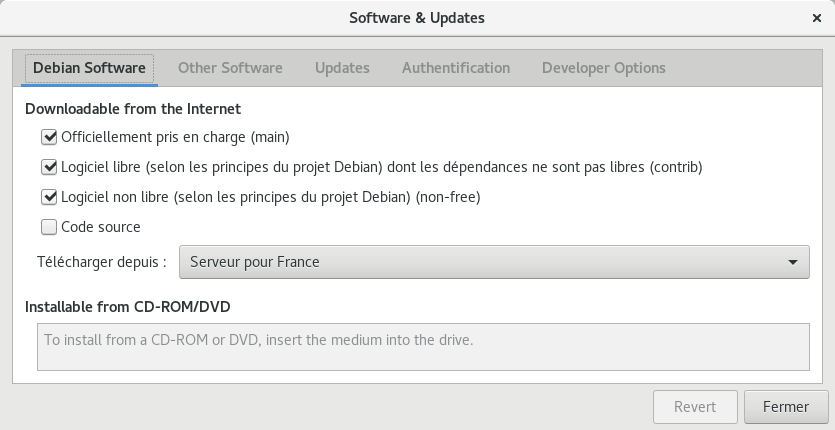
Les cases à cocher sont explicites, cocher ou décocher pour ajouter ou supprimer un dépôt. Dans l'onglet Updates vous pourrez activer ou désactiver les dépôts de sécurité et de mises à jour recommandées ainsi que la fréquence de recherche automatique de ces mises à jour pour Logiciels.
Dans le menu de configuration vous pouvez agir sur l'apparence et certains comportements de Synaptic.
Cette partie dépend uniquement de vos goûts et de vos attentes, ajustez-les à vos besoins.
En effet, si les paquets recommandés ne sont plus traités comme des dépendances, ils ne seront plus ajoutés automatiquement à l'installation lorsqu'on choisira d'installer une nouvelle fonctionnalité.
Voir le post sur le forum :
Pour utiliser la version backport d'un paquet, il faut le sélectionner puis aller dans le menu Paquet et choisir forcer la version. Une fenêtre s'ouvre avec les différentes versions possibles.
Il est possible d'ajouter un champ de recherche rapide qui fonctionne sans ouvrir une nouvelle fenêtre et commence à afficher les résultats dès les premières lettres clés tapées.
C'est une solution trouvée sur le Oueb et testée par Milou, voir la discussion sur le forum.
Cherchez et installez le paquet apt-xapian-index sur Synaptic.
Si vous préférez l'installation en ligne de commande :
apt-get install apt-xapian-index
reboot
Après redémarrage, ouvrez Synaptic. Normalement vous avez un champ de recherche supplémentaire, comme ceci :
Si toutefois le champ de recherche n'est pas visible, réinstaller Synaptic doit résoudre le problème. Un deuxième redémarrage après la réinstallation de Synaptic peut être là aussi nécessaire.
apt-xapian-index :
update-apt-xapian-index -vf